更多下载地址
教你使用雨林木风备份分区到镜像文件?
- 软件介绍
- 软件截图
- 相关软件
- 相关阅读
- 下载地址
教你使用雨林木风备份分区到镜像文件?
随着越来越多的人使用电脑,但是还是许多人对备份文件还是很陌生,例如备份分区到镜像文件可以快速保存硬盘中的文件,防止重要数据丢失,那么备份分区该如何操作?
准备工作:
①制作一个最新版雨林木风u盘启动盘;
②根据“将u盘启动盘设置为开机首选办法”,让电脑从雨林木风u盘启动。
步骤:
1、在主菜单界面用键盘方向键“↓”将光标移至“【02】运行雨林木风win8pE防蓝屏版(新电脑)”,回车确定,如图所示:
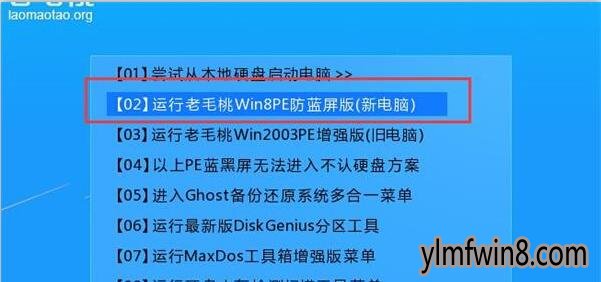
2、鼠标点击“分区工具diskgenius”,如图所示:

3、点击“工具”标签,选择“备份分区到镜像文件”,如图所示:
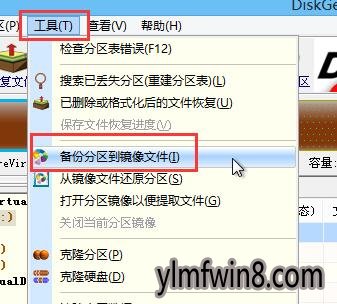
4、在窗口中,点击“选择分区(卷)”选择要备份的分区,点击“选择文件路径”选择要保存的文件路径,然后也可以勾选“完成后”选择自己所需要的,最后点击开始,:
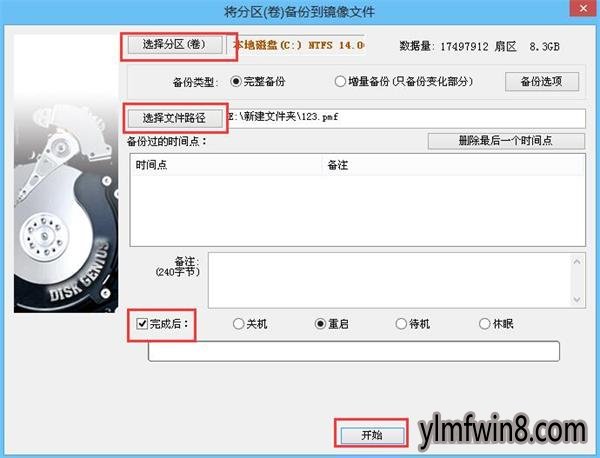
5、随后在提示窗口中,点击“确定”,随后我们就可以看到程序正在进行,如图所示:
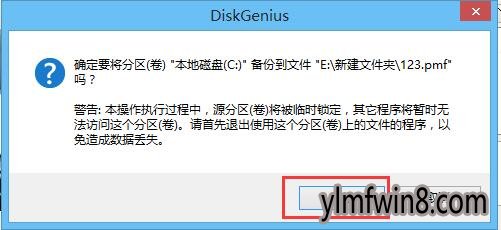
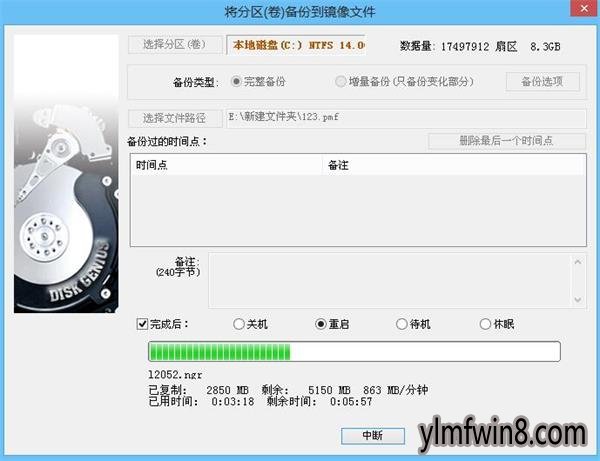
以上就是使用雨林木风备份分区到镜像文件的操作步骤,不知道小伙伴们学会了没?实际步骤不难,有兴趣的朋友可以参考上面的办法试试看。
相关软件
- 热门手游
- 最新手游
- 本类周排行
- 本类总排行
- 1win8系统windows installer服务拒绝访问如何办
- 2电脑截图快捷键(电脑截屏快捷键大全)XP/win8/win8/win10系统
- 3win8系统休眠后恢复后网络连接不上如何办
- 4win8系统怎么屏蔽浮动的小广告和跳出窗口
- 5win8系统任务栏不显示预览窗口如何办
- 6win8系统在玩游戏的时候怎么快速回到桌面
- 7win8系统菜单关机按钮消失的找回办法
- 8wmiprvse.exe是什么进程?wmiprvse.exe cpu占用高如何禁止
- 9win8系统scardsvr.exe是什么进程?我真的懂scardsvr.exe禁用办法
- 10hkcmd.exe是什么进程?win8下如何禁止hkcmd.exe进程?






